怎么将png格式转为jpg并压缩图片
如何优化PNG图片减小图片文件大小
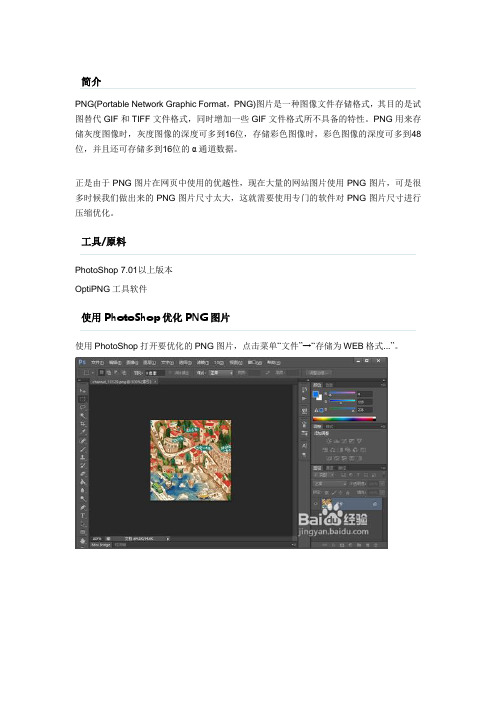
简介PNG(Portable Network Graphic Format,PNG)图片是一种图像文件存储格式,其目的是试图替代GIF和TIFF文件格式,同时增加一些GIF文件格式所不具备的特性。
PNG用来存储灰度图像时,灰度图像的深度可多到16位,存储彩色图像时,彩色图像的深度可多到48位,并且还可存储多到16位的α通道数据。
正是由于PNG图片在网页中使用的优越性,现在大量的网站图片使用PNG图片,可是很多时候我们做出来的PNG图片尺寸太大,这就需要使用专门的软件对PNG图片尺寸进行压缩优化。
工具/原料PhotoShop 7.01以上版本OptiPNG工具软件使用PhotoShop优化PNG图片使用PhotoShop打开要优化的PNG图片,点击菜单“文件”→“存储为WEB格式...”。
在“存储为WEB格式”对话框中将预设值设置为“PNG-8 128仿色”,根据图片颜色复杂度设置图片颜色:2、4、8、16、32、64、128、256,颜色数越少能够显示的颜色越少,图片尺寸越小。
设置时可以在图片下方的状态栏看到优化后的图片文件大小,调整到自己满意的尺寸和图片质量后点击“存储”按钮。
使用OptiPNG软件优化PNG图片网络上很多PNG图片通过JPG图片转换而来,这一类PNG图片往往尺寸比较大(很多比原JPG图片还要大),这一类图片建议使用OptiPNG软件来进行优化。
从OptiPNG官方网站(可以在百度搜索“OptiPNG”)下载软件的ZIP压缩包。
请选择文件名中包含“win32”的zip包来在Windows中使用。
下载后使用压缩软件打开压缩包,将其中的“optipng.exe”文件解压缩到桌面上。
将optipng.exe复制到需要转换的PNG图片文件夹中,打开Windows的命令提示符(在桌面按Windows徽标键+R开启“运行”对话框,输入CMD命令),在命令提示符中进入到PNG 图片所在文件夹,输入命令:optipng PNG图片名。
教程:png转jpg,常用格式怎么互相转换

我们平时可能会使用到不同的图片的格式,最常见的莫过于jpg、png,虽然这些格式没有本质的区别,但是可能也会有特别需要某一种格式的时候,这时候就需要将图片格式进行转换了,那今天和大家一起看看png转jpg吧!
1、这是一个电脑端的图片转换工具,不仅支持常用格式的转换,同样可以压缩图片以及heic格式转常用格式;
2、进入到应用的页面,选择默认的常规图片格式的功能选项,然后点击添加文件夹,批量的添加自己要修改的图片;
3、图片添加完成后,在应用页面的下方设置需要转换的输出格式,会发现这是统一修改的,如果有不一样的要求的话,也可以单个的修改;
4、同时对文件的输出路径的设置也可以自定义的修改,保存到比较方便查看的位置即可;
5、最后点击右下角的开始转换按钮,等待图片格式的转换完成即可;
上面是png转jpg,常用格式怎么互相转换的方法,希望可以帮助到你!。
jpg格式怎么转换压缩

对于安卓用户来说,最常见的图片格式应该就是jpg格式了,但是常用的图片格式不止这一种,比如png、bmp格式,这些都是安卓和电脑中使用的,如果对图片格式和大小有特定的要求的话,就需要转换格式并且压缩图片了,那jpg格式怎么转换压缩呢?
1、对于常用的图片格式,比如jpg格式以及png,一般情况下需要使用特定的图片格式或者是大小的图片,这时候就需要转换格式或者压缩图片;
2、电脑端的图片格式转换和图片压缩的工具比较好用的应该就数迅捷图片格式转换器了。
点击“图片压缩”即可;
3、批量转换也是很方便的,转换压缩单张图片点击“添加图片”,如果是批量转换,点击“添加文件夹”即可;
4、图片添加完成之后,点击“输出文件格式”,选择自己需要的格式即可;
5、接着修改图片的大小,点击操作下的设置图标即可,不压缩图片质量的话需要将清晰度调为100%;
6、最后修改一下保存位置,点击“开始转换”就可以等待图片转换压缩完成了。
以上是jpg格式怎么转换压缩的方法,希望可以帮助到你!。
电脑PNG图片转换成JPG的技巧有哪些

电脑PNG图片转换成JPG的技巧有哪些win7系统会需要转换图片格式,比如将png图片转换成jpg格式,或者将jpg格式的图片转换成png格式等,很多用户不知道如何在win7系统下png图片转换成jpg格式,其实转换图片的方法有很多种,店铺向大家介绍三种转换图片的方法,感兴趣的用户可以一起看看,希望这篇文章对大家有所帮助!电脑PNG图片转换成JPG的技巧电脑PNG图片转换成JPG的技巧一:通过重命名的方法转换。
1、在电脑中找到要转换成jpg格式的png图片;2、然后鼠标右键点击该png图片,在弹出的菜单中,点击“重命名”;3、然后在重命名的图片输入框里,如下图点击选择png;4、接下来如下图将png直接修改成jpg;5、将png修改成jpg后,在修改输入框外边,点击下鼠标,这时png图片的格式即成功修改成jpg格式了。
电脑PNG图片转换成JPG的技巧二:通过属性转换。
1、右键点击png图片,在弹出的菜单中,点击“属性”;2、打开该图片的属性窗口,如下图点击选择该图片的扩展名png;3、将png修改成jpg,然后点击“确定”,这样再去看图片,图片的格式就成功修改了。
电脑PNG图片转换成JPG的技巧三:通过美图秀秀软件转换1、如果有批量的png图片要转换成jpg格式,可以打开美图秀秀软件;2、进入美图秀秀界面,点击“批量处理”;3、进入美图秀秀批处理界面,可以点击添加多张图片,也可以直接将图片拖进来,如果将要批量处理的图片放在了一个文件夹里,就可以点击“添加文件夹”;4、弹出浏览计算机的窗口,找到文件夹选择后,点击“确定”;5、然后文件夹里的全部图片就都添加进来了,此处小编文件夹里的80张图片都添加进来了;6、然后在软件界面右上方点击“更多”;7、之后在下方弹出格式,点击“不改变格式”,然后在下方弹出框中选择“jpg”即可;8、处理好后,在软件界面右下角,可以选择另存照片的路径,如果需要覆盖原图,也可以点击覆盖原图,最后点击“保存”即可。
手机图片怎么压缩并输出为jpg格式

手机图片怎么压缩并输出为jpg格式?手机中有很多很好看的图片,但是图片保存的多了之后手机内存会越来越少,清理空间的时候不想删除图片的话可以将图片压缩变小,下面就一起来学习一下图片压缩的方法。
压缩的工具有很多种,下面来介绍一个小编用过觉得还不错的一个工具。
工具介绍:迅捷压缩软件
操作方法:
1:打开软件,会看到有三个压缩的功能,我们需要压缩图片文件,就可以直接点击图片压缩进入操作界面。
2:点击添加文件或者添加文件夹的按钮,将需要进行压缩的图片添加进去,可以一次添加多张图片。
3:选一个压缩的选项,在添加文件的下面有输出格式以及压缩选项,我们把输出格式选择为jpg就可以了。
4:压缩好的图片可以保存在原文件夹中,也可以自定义保存的位置,只要自己可以找到文件就好。
5:最后点击开始压缩的按钮就可以实现图片文件的压缩,只需要等待几秒钟即可完成。
6:等待压缩完成后点击页面中查看文件的按钮,就可以看到刚刚压缩成功的图片。
以上就是借助压缩软件压缩手机图片的方法,手机图片怎么压缩并输出为jpg格式就是这么简单,感兴趣的话可以先收藏起来哦!。
png转换ico并打包res的方法
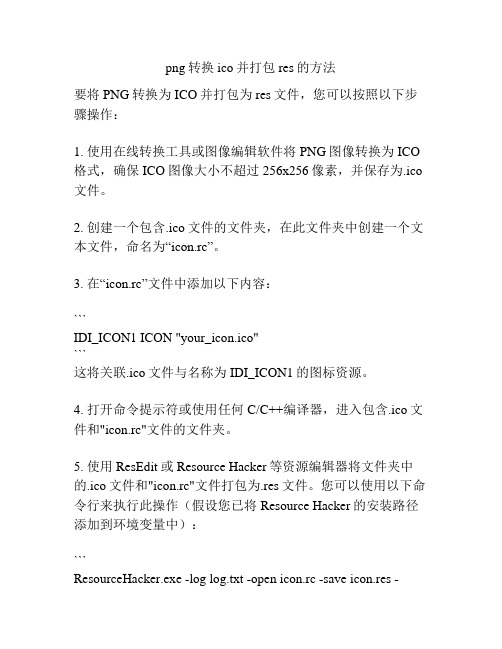
png转换ico并打包res的方法
要将PNG转换为ICO并打包为res文件,您可以按照以下步骤操作:
1. 使用在线转换工具或图像编辑软件将PNG图像转换为ICO 格式,确保ICO图像大小不超过256x256像素,并保存为.ico 文件。
2. 创建一个包含.ico文件的文件夹,在此文件夹中创建一个文本文件,命名为“icon.rc”。
3. 在“icon.rc”文件中添加以下内容:
```
IDI_ICON1 ICON "your_icon.ico"
```
这将关联.ico文件与名称为IDI_ICON1的图标资源。
4. 打开命令提示符或使用任何C/C++编译器,进入包含.ico文件和"icon.rc"文件的文件夹。
5. 使用ResEdit或Resource Hacker等资源编辑器将文件夹中的.ico文件和"icon.rc"文件打包为.res文件。
您可以使用以下命令行来执行此操作(假设您已将Resource Hacker的安装路径添加到环境变量中):
```
ResourceHacker.exe -log log.txt -open icon.rc -save icon.res -
action compile
```
这将生成一个名为"icon.res"的资源文件。
现在,您已经将PNG转换为ICO,并且已经将ICO和.rc文件打包为.res文件。
您可以将.res文件与其他资源文件一起链接到您的项目中,并使用相应的函数来使用该图标资源。
jpg、png、gif压缩原理与成像方式(1)
JPG、PNG、GIF图片格式压缩原理与成像方式一、基本概念要了解图片格式的特性,先要学习一些基本概念。
这部分比较枯燥,但如果你耐心学完,一定获益匪浅。
1、矢量图与位图(1)矢量图-完美的几何图形矢量图是通过一些基本图形元素,如点、线、面,边框,填充色等通过计算方式来显示的图形。
例如,描述一个圆通过其圆心位置和半径,通过边框粗细、颜色及填充色等描述其样式。
电脑在显示时通过这些数据绘制出定义的图像。
矢量图的特点是:文件容量较小,且缩放不失真。
缺点是无法表现自然界真实场景。
web页中的图像都是位图,即便有些矢量图形,也是用矢量工具绘制后转成的位图格式。
(2)位图-神奇的拼图又叫像素图或栅格图,是通过记录图像中每个点的颜色、深度、透明度等信息来存储和显示图像的。
一张位图好比一幅拼图,其中的每个小拼块就是一个像素点,把这些不同颜色的像素点按一定规律拼接在一起,就形成了图像。
放大一幅像素图时,能看出这些像素点(下图)。
位图的特点是:可以显示出色彩丰富的真实图像。
缺点是文件较大,缩放会出现失真。
尽管web页中常用的JPG、PNG、GIF格式都是位图,但他们的编码方式不同,这就是有损和无损压缩的区别。
2、有损压缩与无损压缩(1)有损压缩——你看到的不一定是真的有损压缩就是在存储图像时不完全记录图像的每个像素点信息,它根据人眼观察现实的特性(人眼对光线敏感度比对颜色的敏感度高。
生物实验证明,当颜色缺失时,人脑会利用附近的最接近颜色自动填补缺失颜色)处理图像数据,去除被人眼忽略的细节,用邻近色以渐变或其他方式重新填充。
这样既大大降低图像的数据量,又不会影响图像的还原效果。
JPG是最常见的用有损压缩方式处理图像信息的格式。
在存储图像时,JPG把图像分解成8*8像素的栅格(如上图),然后对每个栅格信息进行压缩,放大一幅图像时,就会发现这些8*8像素栅格中的很多细节信息被去除,而通过一些特殊算法用附近颜色进行填充(为看得更清楚,这里将图像压缩比调得很低)。
mac电脑怎么转换图片格式及修改图片大小
mac电脑怎么转换图片格式及修改图片大小
mac电脑图片保存一般自动默认为png格式,有时候我们需要jpg格式,还需要图片符合大小标准,那么mac电脑如何把png图片转换为jpg格式及如何修改图片大小呢?下面店铺告诉你!
mac电脑转换图片格式及修改图片大小的方法
打开图片,选择导航栏—文件-导出。
进入导出界面:输入文件名,选择格式为jpeg,储存即可。
打开图片,在图片导航栏目里,打开显示标记工作栏。
显示标记工作栏,有各种操作,选择调整大小。
在调整大小页面,可自定义选择,也可按需求输入图片高度宽度等,点好。
有时需要调整图片显示大小,但不需要修改大小,也可以如下操作:
进入系统偏好设置-触控板-滚动缩放-放大或缩小-选择用两个手指捏合。
即可通过两指捏合缩小图片,两指张开放大图片。
放大或缩小的照片,也可以结合快捷键剪切修改大小。
END。
Photoshop图像导出 输出格式和优化设置
Photoshop图像导出:输出格式和优化设置在使用Photoshop时,图像导出是一个重要的步骤,它决定了最终输出图像的质量和适用性。
本文将介绍Photoshop中常用的图像导出格式和优化设置,帮助你选择适合目标用途的输出设置。
1. JPG格式JPG是最常见的图片格式之一,它可以压缩图像文件大小,适合在Web和电子设备上显示。
要导出为JPG格式,你可以选择"文件"菜单下的"导出"选项,然后选择"存储为Web"。
在弹出的对话框中,选择JPG作为输出格式,并根据需要调整图像质量。
较高的质量会产生较大的文件大小,而较低的质量可能降低图像的细节。
2. PNG格式PNG是一种无损压缩的图像格式,它保留了图像的高质量细节,并支持透明度。
如果你需要导出带有透明背景的图像,或者需要保留细节并不关心文件大小,PNG是一个不错的选择。
在导出时,选择"文件"菜单下的"导出"选项,然后选择"存储为Web"。
在对话框中,选择PNG作为输出格式,并选择适当的格式选项,例如使用索引颜色来减小文件大小。
3. GIF格式GIF是一种支持动画的图像格式,它使用256色调色板。
如果你需要导出带有动画效果的图像,GIF是一个常用的选择。
在导出时,同样选择"文件"菜单下的"导出"选项,然后选择"存储为Web"。
在对话框中,选择GIF作为输出格式,并在下方的设置中选择适当的参数,例如调整图像的色彩数量和透明度。
4. PDF格式PDF是一种多平台可读性非常好的文件格式,适用于打印和共享文档。
如果你需要将图像导出为PDF格式,可以选择"文件"菜单下的"导出"选项,然后选择"Adobe PDF"。
在弹出的对话框中,选择PDF作为输出格式,并设置相关参数,例如文件质量和页面尺寸。
12款实用免费批量图片体积优化压缩工具
12款实用免费批量图片体积优化压缩工具!网页设计必备我们都知道,漂亮的图片可以让一个网页看起来更加高端大气上档次。
然而,一般高分辨率的高清图片/照片的体积都比较巨大,如果网页里包含很多图片,那网页加载的速度就会变得很慢。
不仅如此,如果网页的访问量较大,其中图片消耗的流量带宽也会成倍增加!因此,如能在不损失图片质量或在肉眼不易辨别的情况下优化压缩图片,尽可能减小图片体积,那么一来可以加快网页显示速度,二来减轻服务器负担,三来还能大大减少带宽流量的成本支出,实乃好处多多。
因此今天整理了这些实用的图片体积优化压缩工具(包含网页版和软件版)。
绝对是网页设计师或建站人士必备……/content-990764.html一、网页版的图片压缩优化工具:1、TinyPNGTinyPNG 是非常多人推荐过的一个网页版PNG 图片压缩优化工具,它使用了一种智能有损压缩技术(通过降低图片中的颜色数量,来减少存储图片所需要的数据)来降低PNG 图片的大小。
这样的压缩对图片的效果影响是很小的,但是可以大大降低图片的大小,并且还能保持PNG 的alpha 透明度。
某些时候TinyPNG 的压缩率非常喜人,而且基本上看不出与原图有什么区别。
2、Smush.itSmush.it 是一个非常流行的在线网页版的图片优化工具,它可以“无损Lossless” 地对图片进行优化,在不降低原图画质的情况下减小图片的体积大小。
你可以直接在浏览器上访问和使用Smush.it,可以一次上传并优化多张图片,并且可以支持FireFox 的YSlow 扩展。
另外,你也可以通过图片网络地址进行批量优化。
3、Dynamic Drive Online Image OptimizerDynamic Drive Online Image Optimizer 支持多种不同格式图片的的优化压缩,其中包括GIF、JPG 和PNG。
你可以从本机上传图片或者输入网络图片的网址来进行优化,并且它还能让你在线将图片转换成不同的格式。
- 1、下载文档前请自行甄别文档内容的完整性,平台不提供额外的编辑、内容补充、找答案等附加服务。
- 2、"仅部分预览"的文档,不可在线预览部分如存在完整性等问题,可反馈申请退款(可完整预览的文档不适用该条件!)。
- 3、如文档侵犯您的权益,请联系客服反馈,我们会尽快为您处理(人工客服工作时间:9:00-18:30)。
Jpg和Png都是我们经常会使用到的图片格式,但是使用最多的还是jpg格式,平时在上传图片的时候,或许会遇到图片太大无法上传的问题,那怎么将png格式转为jpg并压缩图片呢?
1、首先压缩图片需要在电脑上运行迅捷图片格式转换器,今天小编要说的不仅可以压缩图片,还可以转换图片格式哦!
2、接着打开此工具,点击“图片压缩”,此工具有三个主要的功能,常用的格式转换,heic转jpg以及今天我们要使用的图片压缩;
3、接着将要压缩的图片添加到工具中,支持批量添加哦!常用的jpg/png/bmp格式可以互相转换压缩,然后点击设置即可将清晰度调为100%,然后根据自己的需要设置大小即可;
4、然后可以重新设置一下图片的保存位置,保存位置对我们来说也是很重要的,要不到就不好了;
5、最后点击“开始转换”,然后就可以等待图片的新鲜出炉喽!是不是感觉很简单呢?
以上是怎么将png格式转为jpg并压缩图片的方法,希望可以帮助到你!。
